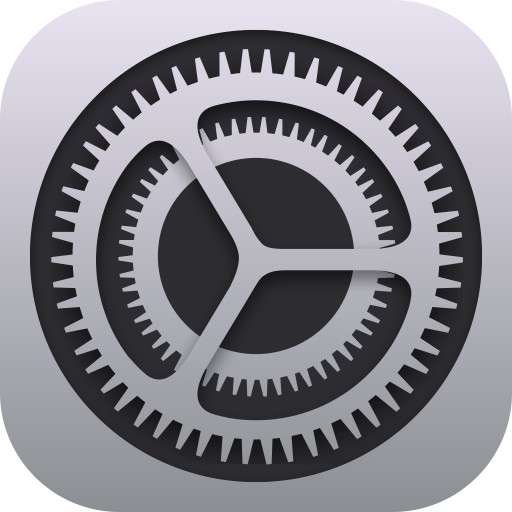
Đã có các tùy chọn Trợ năng để thay đổi giao diện của các ứng dụng iPhone của bạn trong một thời gian. Ví dụ: bạn có thể thay đổi kích thước phông chữ, sử dụng văn bản in đậm, thay đổi độ tương phản, v.v. Tuy nhiên, bất kỳ thay đổi nào bạn thực hiện đều thuộc phạm vi toàn hệ thống và sẽ ảnh hưởng đến tất cả các ứng dụng của bạn. Không phải như vậy trong iOS 15 – bây giờ bạn có thể thay đổi giao diện của ứng dụng trên cơ sở từng ứng dụng. Đây là cách thực hiện trên iPhone:
- Trên iPhone của bạn chạy iOS 15 trở lên, hãy đi tới Cài đặt -> Trợ năng, cuộn xuống dưới cùng và nhấn vào Cài đặt cho mỗi ứng dụng.
- Nhấn vào Thêm ứng dụng để xem danh sách tất cả các ứng dụng của bạn. Chọn ứng dụng bạn muốn thay đổi.
- Nhấn vào ứng dụng bạn đã chọn để xem cài đặt của ứng dụng đó.
- Giờ đây, bạn có thể thay đổi một số cài đặt hiển thị cho ứng dụng của mình.
- Bây giờ bạn có thể kiểm tra ứng dụng bạn đã thay đổi để đảm bảo cài đặt mới là những gì bạn muốn.
- Nếu bạn không muốn cài đặt mới của mình cho một ứng dụng cụ thể nữa, hãy trượt sang trái trên ứng dụng đó trong Cài đặt cho mỗi ứng dụng cho đến khi bạn thấy nút Xóa, sau đó nhấn vào nút đó.
